Форматы (типы) файлов. Расширение файла
Формат файла, также его называют тип файла — это информация о файле для компьютера. Благодаря этой информации, компьютер приблизительно знает, что находится внутри файла и «понимает», в какой программе его открыть.
Чтобы компьютер понимал, к какому типу относится тот или иной файл и в какой программе его открыть, после имени указано расширение.
Расширение — это несколько букв или цифр, находящихся после точки в имени.
На картинке показан файл с расширением mp3. Про него компьютер «знает», что это музыкальный файл, и открывать его необходимо в программе-проигрывателе. Картинка файла совпадает с картинкой программы, которая его открывает. Опытный пользователь компьютера уже по одному этому значку понимает, в какой программе откроется данный файл и к какому типу он принадлежит.
Есть, например, текстовые файлы. Это значит, что содержимое таких файлов – текст, и открываются они в программе для работы с текстом. Бывают музыкальные и видео файлы, то есть их содержимое – это музыка и видео, и открываются они в проигрывателях. Также часто встречаются графические файлы – фотографии и картинки. Есть еще много других типов. У каждого из них свой значок, точнее, значок программы, установленной на компьютере, в которой он открывается.
Напомню, что компьютер определяет тип файла по расширению. Так вот многие компьютеры настроены таким образом, что расширение у файлов не показывается. Это весьма удобно!
Чтобы так было и у Вас, откройте любую папку и нажмите на надпись «Сервис» (вверху окна). Из списка выберите пункт «Свойства папки…» или «Параметры папок…».
Если пункта «Сервис» вверху окошка нет, то нажмите на кнопку «Пуск» и откройте «Панель управления». Среди значков найдите и откройте «Свойства папки» (Оформление и персонализация — Параметры папок).
Откроется окошко. Нажмите на закладку «Вид» (вверху).
или
Поставьте галочку на пункт «Скрывать расширения для зарегистрированных типов файлов» и нажмите кнопку «ОК» внизу окошка.
Кстати, таким же образом Вы можете настроить свой компьютер, чтобы он наоборот не скрывал, а показывал расширения файлов.
Таблица наиболее часто встречающихся расширений:
| Расширение | Тип файла | Пример |
| exe | программы | ACDSee9.exe |
| com | Command.com | |
| doc | документы (Microsoft Word) | Письмо.doc |
| xls | таблицы(Microsoft Excel) | Каталог.xls |
| txt | текстовые документы | текст.txt |
| ppt | презентации (Microsoft PowerPoint) | Презентация.ppt |
| htm | страницы из Интернета | Книга.htm |
| html | Книга.html | |
| hlp | справка | Windows.hlp |
| bmp | рисунок, фотография | Рисунок.bmp |
| jpg | Фото.jpg | |
| tif | Природа.tif | |
| gif | Рисунок.gif | |
| mp3 | Музыка | Песня.mp3 |
| mpeg | видео | Фильм.mpeg |
| avi | Клип.avi | |
| zip | архив ZIP | Реферат.zip |
| rar | архив WinRAR | Реферат.rar |
Важно! Если компьютер настроен таким образом, что расширения показаны, то, когда Вы изменяете название файла, оставляйте расширение как есть. То есть меняйте название файла до точки. Если Вы измените расширение, файл может после этого перестать открываться. Помните это!
www.neumeka.ru
Типы файлов
Типы файлов бывают разные, как говорится в одной старой песне – черные, белые, красные. Но, естественно, что их основное отличие совсем не в цветах.
Текстовые, видео, музыкальные, архивные, системные, образы дисков, таблицы, презентации, справки, картинки – перечислять можно еще ой как долго, но все то, что я перечислил выше,
Тип файла еще называют форматом. От типа файла зависит, какой программой будет обрабатываться выбранный файл. Само собой всплывает один интересный вопрос: «Как компьютер определяет, к какому типу относится файл?»
А ведь все сделано довольно просто – каждому файлу дополнительно присваивается расширение.
Расширение представляет собой три символа в конце названия файла, оно отделяется от названия точкой. Правда есть расширения с 2-мя и 4-мя символами, но с 3-мя наиболее распространенные.
Именно эти три маленьких символа в конце названия указывают операционной системе, в какой программе надо запускать файл. То есть это как бы намек компьютеру, на то, какой программой предпочтительнее открыть тот или иной файл. И когда вы дважды щелкаете по файлу, операционная система автоматически загружает программу для работы с данным типом файлов, и эта программа начинает автоматически работать с выбранным файлом.
Давайте более детально рассмотрим расширение, что бы была понятна суть разговора. И так, смотрим на картинку:

На этом рисунке я подробно разобрал отображение файла. За основу был взят видео файл, в котором я выделил и поименовал каждую составную часть.
Это очень важно! Если вы нечаянно удалите или переименуете расширение, у вас могут возникнуть проблемы в дальнейшем с использованием этого файла.
Для каждого типа файлов система использует свою иконку, ту, которая принадлежит программе, открывающей этот тип по умолчанию, либо иногда в программе встроено несколько иконок, для каждого типа файла, с которым она работает. Ведь одна программа может работать сразу с несколькими типами файлов. Например, многие программы для просмотра изображений могут обрабатывать сразу несколько типов картинок. Да, да, вы не ослышались. Бывают так сказать
А помните, я говорил про файлы программ, в каждой программе есть файл с разрешением .exe – именно это исполняемый файл, или командный. Причем исполняемые файлы бывают не только с таким расширением, есть еще .bat и .com (это файлы, которые работают с другими типами файлов — создают, удаляют, записывают и т.д.).
Сейчас большинство компьютеров настроено на скрытие расширения, это сделано для безопасности, что бы вы случайно не поменяли расширение вместе с именем файла.
Но если вам очень сильно надо поменять расширение, или просто любопытно посмотреть, в этом ничего сложного нет — все делается в несколько шагов:
- Зайдите в любую папку.
- Выберете вверху пункт «Сервис».
- Далее выбираем пункт «Свойства папки».
- В появившемся окне выберете вкладку «Вид».
- Снимите галочку с пункта «скрывать расширения для зарегистрированных типов файлов» (его я отобразил на картинке ниже).
Все, жмем кнопку применить, и вы уже видите все расширения ваших файлов в этой папке.

Если необходимо, чтобы расширение отображалось в каждой папке. Там же есть кнопка – «Применить ко всем папкам».
Ниже я привел табличку, с наиболее распространенными расширениями (если не знаете какой тип файла – посмотрите расширение и заходите сюда):
Типы файлов.
Расширение | Типы файлов | Пример использования |
.exe | Программы, исполняемые файлы | freecell.exe |
.com | Format.com | |
.bat | AUTOEXEC.BAT | |
.sys | Системный файл Windows | CONFIG.SYS |
.ini | Файл конфигурации Windows | driverforge.ini |
.reg | Файл реестра | Fonts.reg |
.doc | Документы (Microsoft Word) | типы файлов.doc |
.docx | типы файлов.docx | |
.xls | Таблицы (Microsoft Excel) | Таблицы.xls |
.xlsx | Таблицы.xlsx | |
.txt | Текстовые документы | Текстовый файл.txt |
.ppt | Презентации PowerPoint | Презентация.ppt |
.pptm | Презентация.pptm | |
.pptx | Презентация.pptx | |
.htm | Интернет странички | Страница.htm |
.html | Страница.html | |
.php | Страница.php | |
.hlp | Файл справки | помощь.hlp |
.iso | Образ диска | Образ_диска.iso |
.mdf | Образ_диска. mdf | |
.mds | Образ_диска. mds | |
.bmp | Картинки, фотки, рисунки | Рисунок.bmp |
.jpg | Фото.jpg | |
.tif | Природа.tif | |
.gif | Рисунок.gif | |
.mp3 | Музыка | Песня.mp3 |
.wav | Песня. wav | |
.flv | Видео | Фильм.flv |
.mpeg | Фильм.mpeg | |
.avi | фильм.avi | |
.vob | DVD диск | VIDEO_TS.VOB |
.ifo | VIDEO_TS.IFO | |
.BUP | VIDEO_TS.BUP | |
.zip | Архивы | архив.zip |
.7z | архив.7z | |
.rar | архив.rar |
Это далеко не все расширения, которые есть, если у вас есть файл с незнакомым расширением – смело обращайтесь ко мне, я вам обязательно помогу разобраться.
И запомните самое главное, когда вы изменяете имя файла – не поменяйте случайно и его расширение, иначе ваше любимое фото или музыку вы не сможете запустить, пока не поставите все на свои места.
Расширение файла идет в конце названия после точки:
имя_файла.расширение
www.goodkomp.com
Наиболее распространенные форматы файлов WindowsКомпАс
7.03.2013 // ИринаПользователи компьютеров в любой стране мира выполняют на нем очень похожие задачи и на большинстве компьютеров установлены подобные программы: разнообразные редакторы (текстовый, табличный, графический, аудио и видео), браузеры, проигрыватели, архиваторы, антивирусы, просмотрщики изображений и так далее.
При таком «тотальном» использовании похожего программного обеспечения их форматы файлов неминуемо становятся популярными, наиболее распространенными. Из общего, очень большого числа существующих форматов файлов Windows хочу предложить вам для ознакомления небольшой список самых часто встречающихся.
Таблица форматов файлов и программ для создания/редактирования этих типов файлов
| Типы файлов | Форматы файлов | Расширения | Соответствующие программы |
| Текстовый документ | txt | Блокнот, WordPad, Microsoft Word | |
| Текстовые | Rich Text Format | rtf | WordPad, Microsoft Word |
| Документ Microsoft Word | doc, docx | Microsoft Word | |
| Помощь | Файл помощи Complited HTML | chm, hlp | Microsoft HTML Helper |
| Web-страница | Документ HTML | htm/html | Internet Explorer, Opera, Mozilla FireFox, Google Chrome |
| Шрифт | Файл шрифта | ttf | Windows Font Viewer |
| Portable Document Format | Adobe Acrobat, Adobe Reader, Foxit Reader | ||
| Электронные книги | DjVu Image | djvu | DjVu Reader, WinDjView |
| FictionBook 2.0 | fb2 | FB Writer, FBTools HaaliReader для Windows Cool Reader | |
| Архивы | Архив RAR, ZIP | rar, zip | WinRAR, WinZIP |
| Таблицы | Книга Microsoft Excel | xls, xlsx | Microsoft Excel |
| Презентация | Microsoft Power Point | ppt,pptx | Microsoft Power Point |
| База данных | Microsoft Access | mdb, accdb | Microsoft Access |
| Аудио | CD Audio | cda | Windows Media, Winamp |
| Звуковой файл Windows | wav | ||
| Аудиоформат Windows | wma | ||
| Аудиоформат MPEG 1 Layer 3 | mp3 | ||
| Видео | Видеоформат для Windows | avi | Windows Media, Light Alloy |
| Видеоформат MPEG | mpg/mpeg | ||
| Quick Time Movie | mdv | Quick Time Movie | |
| Видеофайл | MPEG-4 | QuickTime Player, другой видеопроигрыватель | |
| Flash-совместимый видео-файл | flv | Media Player Classic Adobe Flash Player | |
| Flash-анимация | swf | Браузер с модулем Flash | |
| Кодированный видео-файл DivX | divx | DivX Player, CyberLink PowerDVD, QuickTime Player с кодеком DivX | |
| Windows Media Video File | wmv | Windows Media Player CyberLink PowerDVD Браузер с модулем Windows Media Player | |
| DVD Video Object File | vob | CyberLink PowerDVD Media Player Classic | |
| Изображения | Windows Bitmap | bmp | Paint, ACDSee, InfanView, XnView |
| Compuserve GIF | gif | ACDSee, InfanView, XnView, программы типа gif animator | |
| Файл JPEG | jpg/jpeg | Paint, ACDSee, InfanView, XnView | |
| Tagged Image File Format | tiff | ACDSee, InfanView, XnView | |
| Portable Network Graphic | png | Windows Photo Gallery Viewer ACDSee, Photoshop | |
| Виртуальный диск | Образ диска | iso, mdf, mds, bin, nrg | Alcohol, Daemon Tools, UltraISO, IsoBuster, Nero |
| Командные, исполняемые | Windows Executable File DOS Batch File | exe, bat | Операционная система + Редактирование в текстовом редакторе |
[warning]Внимание! Если на вашем компьютере показываются расширения файлов, при переименовании файла изменяйте только имя файла (до точки), расширение не меняйте! При изменении расширения или его удалении, формат файла исчезнет, файл потеряет «привязку» к программе и может перестать открываться.[/warning]
asmircomp.ru
Типы файла и их расширения. Форматы текстовых файлов
Любые файлы и документы обязательно имеют название. Название состоит из двух частей, разделённых точкой. Первая часть названия содержит информацию, которую вы присваиваете файлу, или же она автоматически присваивается, в зависимости от используемой программы. Вторая часть названия указывает на формат файла, который присваивается автоматически и зависит от типа файла, программы, которой он был создан, а также других факторов.
Можно выделить ряд расширений файлов, которыми пользуются практически все владельцы ПК. Среди них можно отметить несколько групп:
Архивы:
a. RAR сжатие, которое характеризирует один файл или группу файлов. Название программы, которая создаёт файлы с данным расширением, берёт основание от «Roshal ARchive» разработчика Евгения Рошаля, а программа называется WinRar.

b. ZIP архив, которое использует аналогичное сжатие. Большое количество программ-архиваторов поддерживают файлы с таким расширением. Данные файлы создаются благодаря программе WinZip.
Видео файлы:

a. AVI расширение, которое также может характеризоваться кодировкой с различными кодеками. Данные файлы имеют меньшие показатели сжатия, а их воспроизведение зависит от наличия соответствующего кодека для видеопроигрывателя.

b. MPG или MPEG1 расширение звуковых и видео файлов, которое характеризуется потерей данных и компрессией.
c. MP4 или MPEG4 расширение, используемое для видео клипов и фильмов. Стандартный сжатый MPEG-4 файл используется в сети Интернет для более удобной передачи. Аудио и видео часть файла передаётся при раздельном сжатии.

d. SWF (ShockWare Flash) является расширением файлов, которые хранят анимационные клипы или векторную графику. Данный формат имеет и другое название – Flash Player, который позволяет их считывать (воспроизводить). Файлы формата SWF редактированию не поддаются.
Графика:

a. GIF (Graphics Interchange Format) является форматом, который используется для построения анимационной графики. Формат используют, как для цветных, так и для чёрно-белых изображений, и использует около 256 цветов и оттенков. Главным преимуществом является малый объём. Данный формат для графических изображений принадлежит фирме CompuServe. Более редко данный формат используют при создании анимации.

b. JPG (JPEG) формат используют, как правило, для растровых фото, рисунков и изображений. Данный формат вызывает некоторую потерю качества изображения в процессе высокого сжатия. Благодаря большому количеству цветов, является лучшим вариантом для изображений и фотографий, которые создаются с использованием около 16,7 млн. цветов.

c. TIF или TIFF (Tagged Image File Format) растровый тегированный формат изображений. Как правило, формат используют владельцы цифровых фотоаппаратов, а процесс сжатия файлов позволяют сохранять качество. Изображения также строятся на использовании 16,7 млн. цветов.

d. BMP – графический формат, который является стандартным для Windows. Формат подходит, как для использования, так и для редактирования в любом графическом приложении. От чёрно-белых до цветных изображений вы можете сохранять, но при этом они не подвергаются сжатию. Количество цветов – 16,7 млн.

e. PSD (Photo Shop Data) формат изображений, который мы получаем после графической корректировки в программе Photoshop. Данный формат использует около 280 триллионов оттенков и цветов.
Текстовые файлы, документы:

a. DOC или DOCX – текстовый документ, который создаётся при помощи Microsoft Word. Данные документы кроме текста могут также содержать графику, картинки, диаграммы и таблицы.

b. RTF (Rich Text Format) Данный формат текстовых документов, как правило, поддерживают все текстовые редакторы. Формат является практически универсальным, так как помогает экспортировать или импортировать текстовые данные между программами. Данный формат создаётся автоматически в программе WordPad.
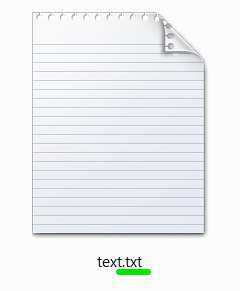
c. TXT является стандартным форматом текстового документа, в котором текст сохраняется без какого-либо форматирования. Программа «Блокнот» создаёт документы с данным расширением.

d. PDF (Portable Document Format) расширение документов Adobe Acrobat. Такие документы в независимости от устройств, настроек, формы и формата имеют фиксированную форму. Формат документа полезен при необходимости сохранить определённую структуру документа.
Звук:
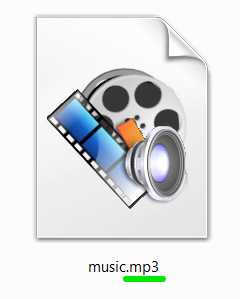
a.
crabo.ru
Что такое Расширение файла
Вернуться в раздел Вопросы и ответы
Ответ: Расширение файла, также называемое расширением имени файла, представляет собой суффикс в конце имени файла, который указывает, какой это файл. Например, вы можете сказать, что файл «computer.jpg» представляет собой файл JPEG-изображений, основанный на расширение файла «.JPG». Точно так же вы можете сказать, что «readme.txt» является текстовым документом, а «document.docx» представляет собой документ Microsoft Word. Зная, какие расширения имеют распространенные типы файлов, может быть полезным.
Хотя большинство расширений файлов состоят из трех символов, некоторые могут состоять из меньшего количества символов (например, .H, .DB, .PS), а другие из большего (например, .GADGET, .TORRENT, .TAX2010). При двойном щелчке на файле, компьютер использует расширение файла, для определения программы, которая должна открыть его. Если вы измените расширение файла, компьютер может выбрать другую программу для открытия файла. Таким образом, вы должны быть внимательны при смене расширения файла, так как ваш компьютер может оказаться не в состоянии открыть файл. Например, если вы меняете файл с расширением «.TXT» на расширение «.Doc», Вы можете быть уверенны в том, что Microsoft Word откроет его. Однако, если вы измените «.TXT» файл на «.JPG» файл, открыть его с новым расширением будет не возможно.
Большинство расширений файлов по-прежнему использует только три символа, в основном из-за традиции, но иногда также из-за обратной совместимости, такую как совместимость с системой MS-DOS и ее программами.
В некоторых операционных системах (например, Unix) указание расширения файла выборочно (можно не указывать), в то время как в некоторых других (DOS или Windows) обязательно. Некоторые старые операционные системы ограничивают длину расширения (DOS и OS/2 до трех символов), а другие (Microsoft Windows, Unix или Apple OS X) не ограничивают его вообще. Некоторые операционные системы вовсе не используют расширения имен файлов, а используют другой способ опознавания различных типов файлов с помощью дополнительных метаданных файла, или по двоичному виду. Unix принимает точку в качестве разделителя, но по-другому опознает типы файлов на уровне операционной системы.
В настоящее время доступны десятки тысяч программ, позволяющих работать с десятками тысяч расширений файлов. Согласитесь, что не возможно знать все расширения файлов, НО полезно знать наиболее часто используемые. Поэтому, если вы столкнетесь с неизвестным для вас расширением, посетите Fileext.ru, чтобы выяснить, что это за файл.
Список самых популярных расширений файлов, отсортированный по типу файлов.
| CAD, 3D-графика | |
|---|---|
| .3dm | Модель Rhino 3D |
| .3ds | Изображение Autodesk 3D Studio |
| .dwg | Файл базы данных чертежей AutoCAD |
| .dxf | Файл обмена изображениями |
| .max | Файл модели 3D Studio Max |
| .obj | Файл объекта |
| Архивы | |
|---|---|
| .7z | Файл архива 7Z |
| .cbr | RAR-архив комиксов |
| .deb | Пакет программного обеспечения Debian |
| .gz | Архив Gnu Gzip |
| .pkg | Установочный пакет Mac OS X |
| .rar | Архив RAR |
| .rpm | Файл менеджера установки Linux |
| .sitx | Архив Stuffit X |
| .tar | Архив Unix |
| .tar.gz | Сжатый TAR-архив GNU zip |
| .zip | Файл архива ZIP |
| .zipx | Расширенный ZIP-архив |
| Аудио файлы | |
|---|---|
| .aif | Аудио-файл AIFF |
| .iff | Универсальный формат Electronic Arts |
| .m3u | Файл плейлиста |
| .m4a | Аудио-файл MPEG-4 |
| .mid | Аудио-файл MIDI |
| .mp3 | Аудио файл MP3 |
| .mpa | Аудио файл MPEG-2 |
| .ra | Аудиофайл Real Audio |
| .wav | Цифровой аудио формат |
| .wma | Аудио файл Windows Media |
| Векторная графика | |
|---|---|
| .ai | Файл изображения Adobe Illustrator |
| .eps | Инкапсулированный файл PostScript |
| .ps | Файл Adobe PostScript |
| .svg | Файл масштабируемой векторной графики SVG |
| Видео | |
|---|---|
| .3g2 | Файл мультимедиа 3GPP2 |
| .3gp | Файл мультимедиа 3GPP |
| .asf | Формат для потокового видео |
| .asx | Ярлык к мультимедиа-файлу ASF |
| .avi | Видео файл AVI |
| .flv | Видео-файл Flash |
| .m4v | Видео файл iTunes |
| .mov | Видео-файл Apple QuickTime |
| .mp4 | Видео файл в формате MPEG-4 |
| .mpg | Видео-файл MPEG |
| .rm | Файл Real Media |
| .srt | Файл видео субтитров в формате SubRip |
| .swf | Flash-анимация |
| .vob | Видео файл DVD |
| .wmv | Видео файл Windows Media |
| Временные файлы | |
|---|---|
| .tmp | Временный файл |
| ГИС | |
|---|---|
| .gpx | Файл обмена данных GPS |
| .kml | Файл географических данных Keyhole |
| .kmz | Файл метки Google Earth |
| Документы | |
|---|---|
| .doc | Документ Microsoft Word |
| .docx | Документ Open XML Microsoft Word |
| .ibooks | Файл электронной книги iBooks |
| .indd | Проект макета страницы Adobe InDesign |
| .key | Файл презентации Keynote |
| .odt | Текстовый документ OpenDocument |
| .pages | Документ Apple iWork Pages |
| .pct | Файл изображения PCT |
| Документ PDF | |
| .pps | Слайд-шоу Microsoft PowerPoint 1997—2003 |
| .ppt | Презентация Microsoft PowerPoint |
| .pptx | Презентация Microsoft PowerPoint 2007 в формате Open XML |
| .rtf | Расширенный текстовый документ |
| .tex | Документ LaTeX |
| .wpd | Документ WordPerfect |
| .wps | Текстовый документ Microsoft Works Word Processor |
| .xlr | Таблица Microsoft Works |
| .xls | Электронная таблица Microsoft Excel 97-2003 |
| .xlsx | Электронная таблица Microsoft Excel 2007-2010 |
| Другие файлы | |
|---|---|
| .ics | Файл iCalendar |
| .part | Частично скачанные файлы из интернета |
| Зашифрованные файлы | |
|---|---|
| .hqx | Зашифрованный файл BinHex |
| .keychain | Файл связки ключей Mac OS X |
| .mim | Многоцелевое расширение интернет-почты |
| .uue | Зашифрованный файл Uuencoding |
| Игры | |
|---|---|
| .dem | Демо-версия игры |
| .gam | Сохраненный файл игр |
| .nes | Образ диска с игрой Nintendo |
| .rom | Образ диска с игрой Nintendo 64 |
| .sav | Сохраненный файл игр |
| Интернет, веб файлы | |
|---|---|
| .asp | Демо-версия игры |
| .aspx | Cкрипт ASP.NET |
| .cer | Сертификат безопасности (https) |
| .cfm | Web-страница, скрипт ColdFusion |
| .csr | Сертификат безопасности |
| .css | Каскадные таблицы стилей |
| .htm | Web-страница HTML |
| .html | Web-страница HTML |
| .js | Сценарий JavaScript |
| .jsp | Web-страница, скрипт JSP |
| .php | Web-страница, скрипт PHP |
| .rss | Файл RSS-ленты сайта |
| .torrent | Файл BitTorrent |
| .vcf | Электронная визитная карточка |
| .xhtml | Расширяемый HTML файл |
| Исполняемые файлы | |
|---|---|
| .apk | Пакет приложения Android |
| .app | Приложение Mac OS X |
| .bat | Пакетный файл MS-DOS |
| .cgi | Общий интерфейс шлюза |
| .com | Исполняемый файл MS-DOS |
| .exe | Исполняемый файл |
| .gadget | Гаджет Windows |
| .jar | Файл архива Java |
| .msi | Установочный файл (инсталлятор) Windows |
| .pif | Информация о приложении Windows |
| .vb | Скрипт VBScript |
| .wsf | Файл сценария Windows |
| Конфигурационные файлы | |
|---|---|
| .cfg | Файл конфигурации |
| .cue | Файл с метаданными CD или DVD |
| .ini | Файл конфигураций в Windows |
| .prf | Файл профиля Microsoft Outlook |
| Образы дисков, ISO | |
|---|---|
| .bin | Образ диска |
| .dmg | Образ диска на Mac OS X |
| .iso | Образ диска |
| .mdf | Образ диска Alcohol 120% |
| .toast | Образ диска Toast |
| .vcd | Образ диска |
| Подключаемые модули, плагины | |
|---|---|
| .crx | Расширение Google Chrome |
| .plugin | Подключаемый модуль приложения (Mac OS X) |
| Растровая графика | |
|---|---|
| .bmp | Точечный рисунок |
| .dds | Растровое изображение DirectDraw |
| .gif | Изображение в формате GIF |
| .jpg | Изображение в формате JPEG |
| .png | Изображение в формате PNG |
| .psd | Файл изображения Adobe Photoshop |
| .pspimage | Изображение PaintShop Pro |
| .tga | Файл изображения Targa |
| .thm | Файл изображения (эскиз) |
| .tif | Изображение TIF |
| .tiff | Изображение TIFF |
| .yuv | Кодированный файл изображения YUV |
| Системные файлы | |
|---|---|
| .cab | Архив CAB |
| .cpl | Элемент панели управления Windows |
| .cur | Курсор изображения или анимации Windows |
| .deskthemepack | Файл темы рабочего стола в Windows 8 |
| .dll | Динамически подключаемая библиотека |
| .dmp | Дамп памяти Windows |
| .drv | Драйвер устройства |
| .icns | Формат изображения, используемый для хранения иконок в Mac OS X |
| .ico | Формат изображения, используемый для хранения иконок в Windows |
| .lnk | Ярлык |
| .sys | Системный файл Windows |
| Скрипты, файлы с кодом | |
|---|---|
| .c | Исходный код языков C или C++ |
| .class | Файл класса Java |
| .cpp | Исходный код C++ |
| .cs | Исходный код C Sharp |
| .dtd | Определение типа документа |
| .fla | Flash-анимация Adobe |
| .h | Файл заголовка C/C++ |
| .java | Исходный код Java |
| .lua | Файл с кодом на языке Lua |
| .m | Объявление класса Objective-C |
| .pl | Скрипт Perl |
| .py | Исходный код Python |
| .sh | Скрипт Bash Shell |
| .sln | Файл организации проектов Visual Studio |
| .vcxproj | Проект Visual C++ |
| .xcodeproj | Проект Xcode |
| Текстовые файлы | |
|---|---|
| .log | Журнал событий |
| .txt | Текстовый файл |
| Файлы баз данных | |
|---|---|
| .accdb | Файл базы данных Microsoft Access 2007 |
| .db | Файл базы данных |
| .dbf | Файл базы данных |
| .mdb | Файл Microsoft Access |
| .pdb | Файл базы данных |
| .sql | Файл запросов к базе данных SQL |
| Файлы резервных копий | |
|---|---|
| .bak | Файлы резервных копий |
| .tmp | Файл резервной копии Norton AntiVirus |
| Файлы с данными | |
|---|---|
| .csv | Файл данных, разделенных запятыми |
| .dat | Файл данных |
| .gbr | Файл данных Gerber |
| .ged | Файл генеалогических данных GEDCOM |
| .sdf | Файл базы данных |
| .xml | Документ XML |
| Шрифты | |
|---|---|
| .fnt | Файл шрифта Windows |
| .fon | Файл шрифта |
| .otf | Шрифт OpenType |
| .ttf | Шрифт TrueType |
Вернуться в раздел Вопросы и ответы
fileext.ru
Форматы файлов
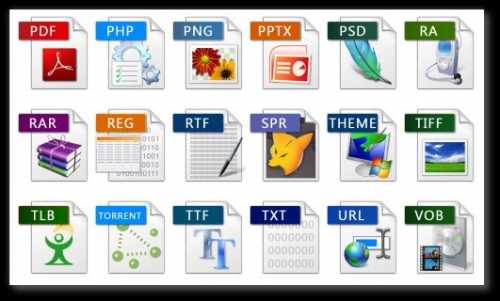 Большинству пользователей известно, что каждый файл имеет свое наименование, состоящее из самого имени и расширения. Между собой эти два элемента обычно бывают разделены точкой. Имя файла пользователь может выбрать самостоятельно. А вот с расширением все немного сложнее.
Большинству пользователей известно, что каждый файл имеет свое наименование, состоящее из самого имени и расширения. Между собой эти два элемента обычно бывают разделены точкой. Имя файла пользователь может выбрать самостоятельно. А вот с расширением все немного сложнее.
Дело в том, что оно привязано к типу файла. Изменять его не рекомендуется. Чаще всего человек работает с одним и тем же форматом файлов, который непосредственно связан с родом его деятельности. Так, например, профессиональные музыканты часто работают со звуковыми файлами. Но есть наиболее распространенные типы файлов, которые используют практически все пользователи в своей повседневной жизни.
К ним относятся:
1. Архивы.
-rar –группа файлов или один файл, который сжат с использованием технологии сжатия rar. Коэффициент сжатия более высокий, чем у формата zip. Аббревиатура rar расшифровывается следующим образом: roshal Archive от имени разработчика, Евгения Рошаля.
— zip – файл, сжатый при помощи технологии zip. Данный формат поддерживается большинством современных архиваторов. Пользователи Windows могут создавать такие архивы, используя программу WinZip.
2. Видео
— Avi — видео файлы с данными, закодированными при помощи различных кодеков. Формат использует меньшую степень сжатия, чем аналогичные форматы. Для воспроизведения avi файлов могут быть использованы различные медиа-плееры. Главное, чтобы программа поддерживала кодек, используемый при кодировании файла.
— mpeg1-2 (MPG) – формат для хранения звука и видео с потерей данных и компрессией.
— mpeg4 (MP4) – клип или видео, сжатый в формате MP4 обычно используется для передачи и обмена файлами в интернете. Также в данном формате могут использоваться различные технологии сжатия для видео и аудио дорожек.
— SWF – файлы с таким расширением создаются при помощи программы Macromedia Flash. Данный формат используется для хранения анимационных клипов и векторной графики. Файлы могут содержать звук. Для их просмотра нужен проигрыватель Flash Player и современный интернет-браузер. Файлы с расширением swf нельзя редактировать.
3. Графические файлы
— bmp – растровый графический формат. Это стандартный формат, используемый для графических файлов в ОС Windows. Сегодня практически все программы и приложения для редактирования изображений, могут читать и редактировать файлы в этом формате. Отличительной чертой формата является то, что изображение не подвергается сжатию.
— gif – Graphics Interchange Format – стандарт, разработанный фирмой CompuServe. Используется для хранения цветных растровых изображений. Формат был создан для использования в сети, поэтому файлы в этом формате имеют малый размер. Gif можно использовать для записи черно-белого изображения. Также можно использовать для сохранения анимации.
-JPG — обычно используется для хранения растровых изображений. Формат JPEG отличается высокой степенью сжатия. Это позволяет значительно уменьшить размер файлов. Однако для данного формата характерна потеря качества. Сегодня JPEG считается одним из лучших форматов для хранения цветных изображений и фотографий. Его удобно использовать в Интернете и для рассылки по электронной почте.
— psd – графический формат, используемый при работе с программой Photo Shop.
— tif (tiff) – Тегированный формат, растровый графический формат. Данное расширение используется для сохранения изображений высокого качества. На сегодняшний день данный формат является стандартным для обмена данными. При использовании tif, можно сжимать изображение без потери информации. Tif широко используется пользователями цифровых фотоаппаратов.
4. Текстовые файлы
— doc – текстовый документ, созданный при помощи программы Microsoft Word. В нем может содержаться текст, таблицы, графики, диаграммы, параметры печати и форматирования.
— pdf – текстовый документ, используемый в программе Adobe Acrobat. Подходит для предоставления документов в фиксированной форме. Отображение документа не будет зависеть от типа устройства, но котором оно будет открыто. Это означает, что документ будет отображаться в таком виде, в каком он был создан.
— rtf – формат, используемый для хранения размеченных текстовых документов. Предложен компанией Microsoft. Документы в формате rtf сегодня поддерживается в большинстве текстовых редакторов. Также в наиболее распространенных редакторах реализована возможность импорта и экспорта в формат rtf. В связи с этим формат Rtf довольно часто используется для переноса текста из одной программы в другую. Встроенный в ОС Windows редактор текста WordPad сохраняет все документы в формате rtf по умолчанию.
— txt – стандартный текстовый формат. Позволяет сохранять неформатированный текст. Открыть документ в формате txt можно в любой программе для обработки текста.
5. Звуковые файлы
— midi – с помощью данного формата можно создавать схожие звуки на различных устройствах. Кроме того, этот формат позволяет организовать обмен данными между устройствами.
— mp3 – параметры сжатия, используемые формате MP3 аналогичны тем, которые используют в JPG изображениях. Используя данных формат можно добиться десятикратного сжатия, с соответственной потерей качества звука. Конечно, качество звука в этом формате является предметов споров, но для не профессиональных музыкантов этого вполне достаточно.
— wav – формат, разработанный компанией Microsoft. Используется в операционной системе Windows. При помощи данного формата можно достаточно точно передать звук. При этом формат не занимает много места на диске. Но для передачи в сети интернет формат Wav не подходит.
— wma – формат также разработан компанией windows. Используется для трансляции и хранения звуковых файлов.
Другие распространенные форматы
— exe – в данном формате хранятся приложения и программы. Запускается файл в формате exe при двойном клике мыши.
— html – Hyper Text Markup language – формат, используемый для создания интернет-страниц.
bezwindowsa.ru
Расширения и форматы файлов
Как мы уже знаем, вся информация на компьютере представлена в виде файлов. В зависимости от той информации, которую содержат файлы, они могут быть разных типов, например, аудиофайлы, видеофайлы, текстовые файлы или файлы изображений. Полная аналогия с обычной жизнью – аудиоинформация, видео, печатная или в виде картинок и изображений.
Файлы одинакового типа могут быть представлены в разных форматах. Проводя аналогию с обычной жизнью – аудиоинформация может передаваться по радио, звучать с кассеты, CD или DVD диска и т.д. Видео вы также можете посмотреть с пленки в кинотеатре или дома с DVD проигрывателя. Текстовая информация – это газеты, журналы и книги. Т.е. один и тот же тип информации может быть представлен в разных форматах.
Формат файла обычно отражается в его имени. Дело в том, что имя любого файла состоит из двух частей и выглядит следующим образом:
НАЗВАНИЕ.РАСШИРЕНИЕ
Например, image.jpg – файл изображения, отчет.txt – текстовый файл, movie.avi – видеофайл.
Мы обычно видим только первую часть имени файла, так как вторая его часть используется программами и операционной системой, и в большинстве случаев не представляет интереса для обычного пользователя. Именно поэтому операционная система прячет от нас вторую часть названия файлы. Вторая часть названия – называется расширением файла, и она обычно состоит из трех-четырех символов (обычно цифры и буквы латинского алфавита). Существует огромное количество расширений файлов, но есть стандартные и общеизвестные расширения. Их не очень много и по ним можно очень легко определить какой тип файла перед нами находится.
Вот список наиболее часто встречающихся расширений файлов:
Каким же образом операционная система использует расширение? Дело в том, что операционная система Windows имеет одну большую базу данных, которую называют Реестром. В этой базе хранится разнообразная информация о настройках самой операционной системы и о программах, которые установлены на компьютере. Когда программа устанавливается на компьютер, она помещает в эту базу данных информацию о себе, в частности о тех форматах файлов, с которыми программа может работать. В результате в базе данных Windows (в реестре) собирается целая картотека расширений файлов и программ, которые могут работать с файлами определенных расширений.
Таким образом, Windows может ассоциировать программу с конкретными форматами файлов. Так, если программа сообщает Windows, что она умеет работать с текстовыми файлами, имеющими расширение txt, то Windows будет использовать эту программу для открытия файлов, находящихся в этом формате. Если на компьютере установлено несколько программ, умеющих работать с одним и тем же форматом файлов, например, с txt, то Windows назначит одну из этих программ главной, а другие программы станут дополнительными. Это означает, что если вы делает двойной клик на файле с расширением txt (т.е. запускаете его), то будет открыта главная программа, назначенная Windows для работы с файлами данного формата. Эту программу называют программой по умолчанию.
Но вы всегда можете найти и дополнительные программ, которые будут находится в контекстном меню файла в разделе Открыть с помощью (рис.151). Также вы всегда можете изменить программу по умолчанию для открытия файлов определенного типа. Для этого выберете пункт Выбрать программу (рис.151), затем в открывшемся окне укажите программу, которую вы хотите сделать программой по умолчанию, установите галочку напротив Использовать выбранную программу для всех файлов такого типа и нажмите ОК (рис.153). Теперь при открытии файла с помощью мышки он всегда будет открывать в этой программе.
Обратите внимание на значок, который отображается перед названием файла в Проводнике (рис. 150). По этому значку можно определить тип файла и даже формат, так как значки обычно связаны с расширением файлов и в зависимости от расширения меняется и значок. Правда многие программы, когда их Windows ассоциирует с каким либо типом файлов, могут устанавливать свои собственные значки для этих типов файлов.
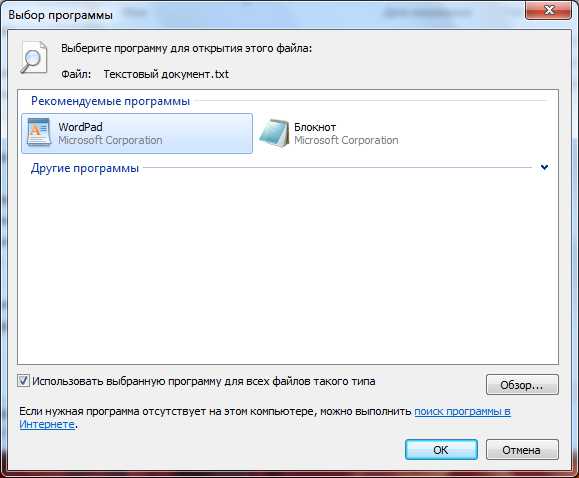 |
| Рис. 153. Выбор программы |
pc-azbuka.ru
